Cómo editar archivos PDF desde tu Android ó iPhone
Si estudias o trabajas, seguramente que en más de una ocasión has tenido que entregar o imprimir un trabajo en PDF y la realidad es que también es probable que hayas olvidado darle formato o que te faltara agregarle información, todo por estar terminando el documento a última hora de la madrugada…
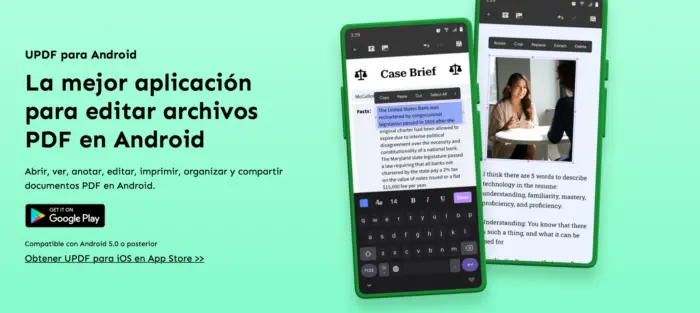
Y “oh sorpresa”, cuando llegas a imprimir, es común que las computadoras de la papelería no tienen ninguna posibilidad de editar tu archivo PDF y de pura casualidad, justo ese día no llevas tu laptop para hacer la corrección.
Escenarios como el anterior son más comunes de lo que te imaginas, y probablemente tengas tus propias historias de terror empresarial (o escolares) en donde hay archivos PDF involucrados.

Por eso hoy queremos hablarte de UPDF, un nuevo software para manejar todos tus archivos PDF y tener control total sobre ellos.
¿Qué son los archivos PDF?
Los archivos PDF, acrónimo de las palabras en Ingles: “Portable Document Format”, es un formato de archivo que se utiliza para representar documentos de manera independiente del software, hardware o sistema operativo donde se visualiza.
Fue creado por la compañía Adobe en 1993 y es un estándar abierto reconocido por la Organización Internacional para la Estandarización (ISO). Los archivos PDF pueden contener vínculos y botones, campos de formulario, audio, vídeo y lógica empresarial.
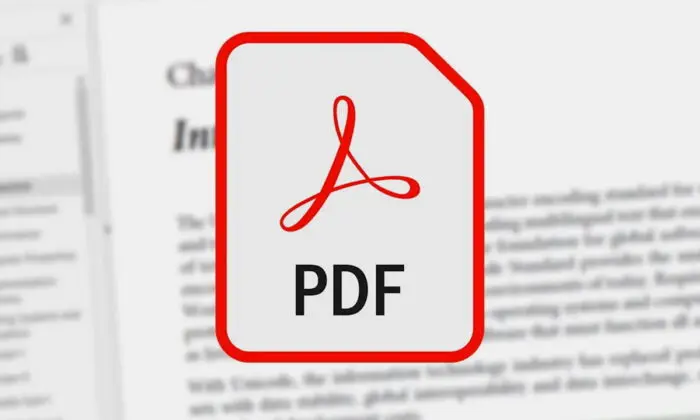
Se pueden firmar electrónicamente y puedes ver con facilidad los archivos PDF en computadoras Windows o en equipos Mac OS utilizando una gran cantidad de opciones en software gratuito, siendo que de hecho, la mayoría de los sistemas operativos móviles actuales, cuentan con la posibilidad de abrir estos archivos para su visualización casi de manera nativa y sin necesidad de instalar nada adicional.
La cuestión es que, como probablemente a ti mismo ya te haya pasado, en innumerables ocasiones existe una fuerte necesidad de editar archivos PDF en tu celular.
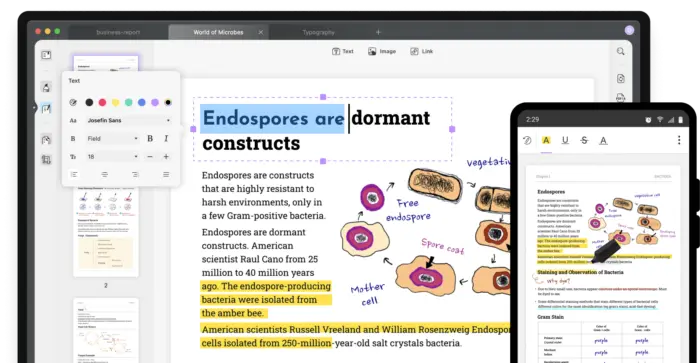
Es ahí donde te vendría muy bien una herramienta como UPDF, que en esencia, es un editor de archivos de este formato, el cual está disponible tanto para Smartphones Android como para equipos Apple iOS como iPhone y iPads así como también para computadoras con Windows y Mac OS.
Cómo utilizar UPDF desde tu celular
Editar un archivo PDF con el software de UPDF es algo muy sencillo e intuitivo, que cualquier persona puede utilizar en su vida diaria, ya sea para fines personales o laborales y todo, desde su celular
- Ve a Google Play o a App Store y busca “UPDF”, acto seguido, instala la app en tu celular, no importa si es Android o iPhone, el proceso es el mismo.
- Al abrir la aplicación, automáticamente reconocerá todos los documentos PDF que tengas en tu equipo.
- Ahora selecciona el archivo PDF en cuestión y haz clic sobre él
- Ahora tendrás disponibles las herramientas de resaltar texto, agregar bloques de texto, notas, dibujos, formas y stickers.
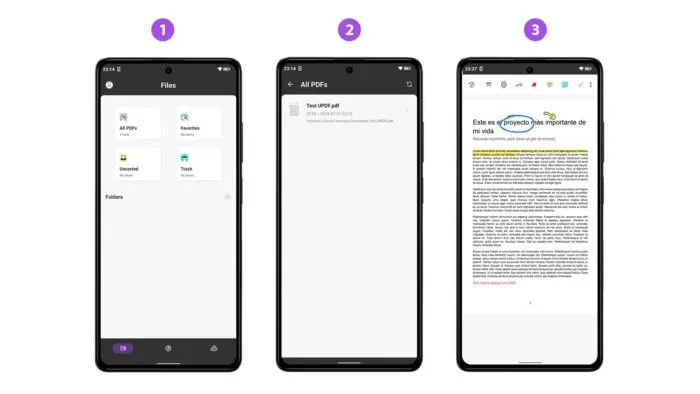
Si lo que deseas es añadir anotaciones, elije la herramienta de anotación que consideres adecuada, con la que podrás cambiar el color y el estilo del lápiz para ajustarlo a tus necesidades.
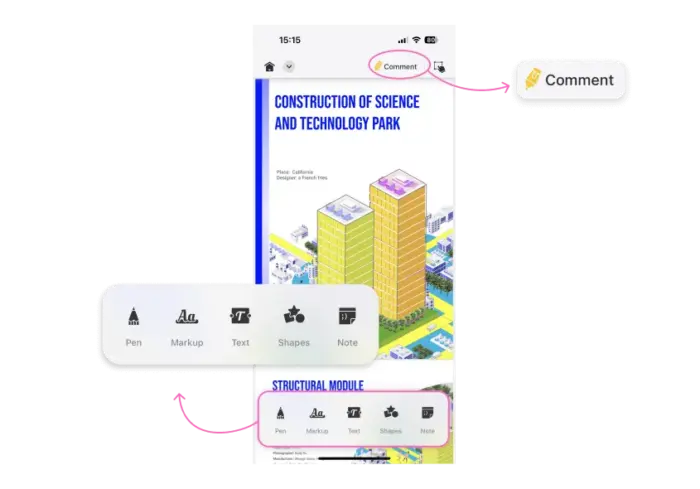
Una vez seleccionada la herramienta, realiza la anotación en donde lo necesites y luego selección “guardar” en el ícono desplegable para que se guarde tu archivo ya editado.
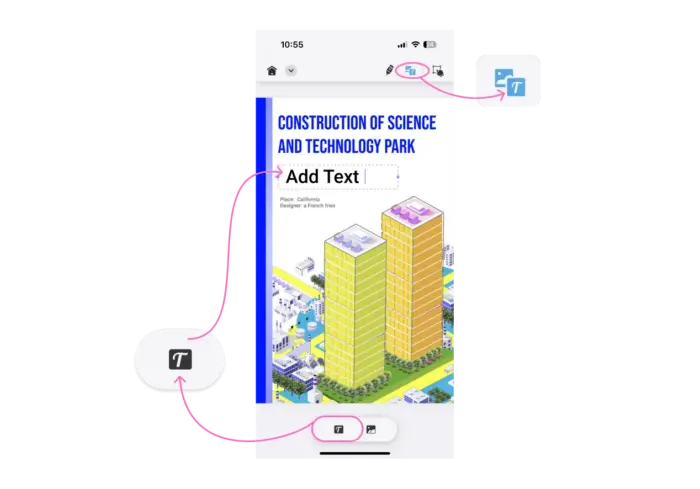
Pasos para editar PDF en Android con UPDF
Una vez que hayas abierto UPDF en tu dispositivo Android, dirígete a la sección “todos los PDF” y selecciona el archivo que deseas editar. Automáticamente, UPDF detectará los archivos PDF disponibles en la memoria de tu equipo.
Ya abierto, haz clic en el botón editar en la parte superior de la pantalla. Ahí encontrarás las distintas herramientas en la parte de arriba que podrás utilizar para editar tu PDF.
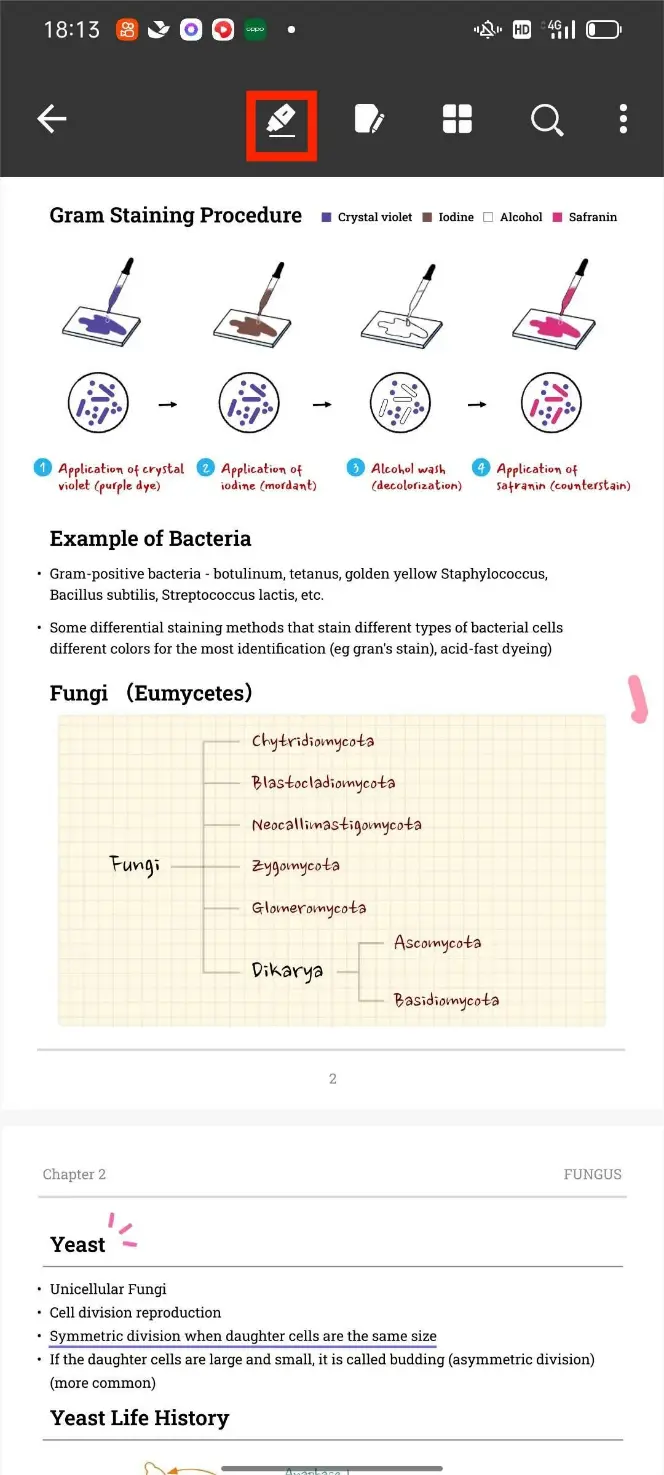
Añade texto al PDF en tu celular
Selecciona la herramienta “Cuadro de texto” en la parte superior y continúa tocando la pantalla en donde quieres añadir el texto en el PDF.
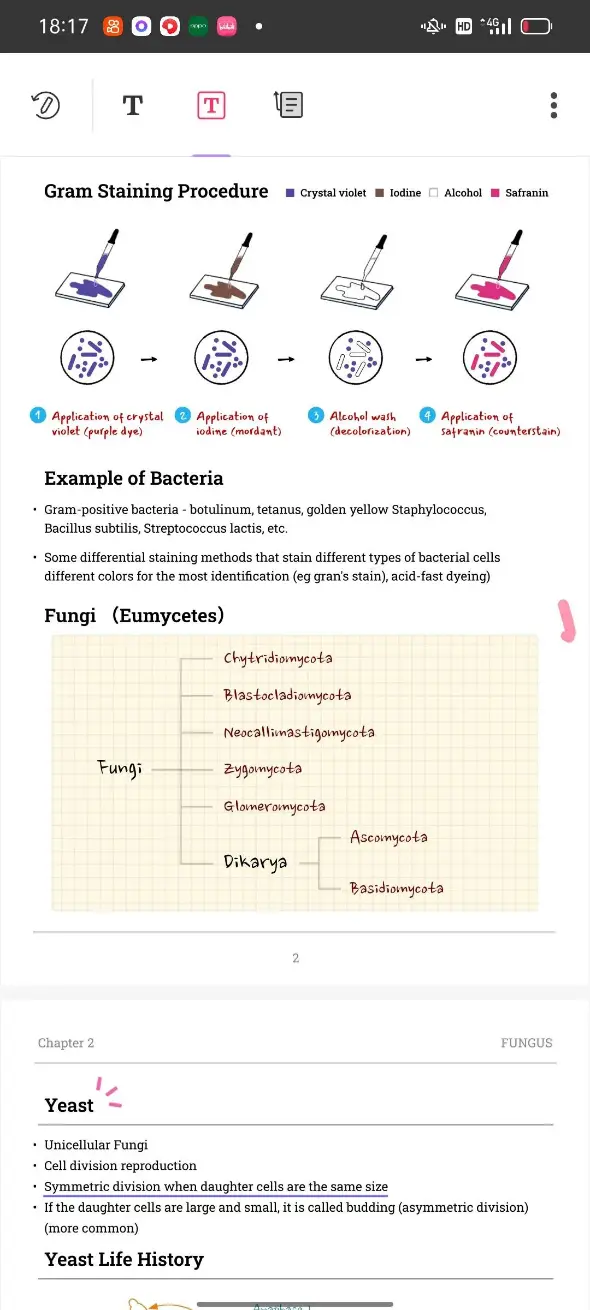
Ahí puedes presionar la opción en la parte superior para dirigirte al menú donde puedes configurar las opciones a tu gusto para añadir el texto. Configura el color y el tamaño del texto y continúa añadiéndolo al documento PDF.
Todo desde tu celular inteligente o desde tu Tablet, de forma que podrás editar prácticamente desde cualquier lugar.
Cómo editar PDF en iPad con UPDF
Si quieres editar un archivo PDF en tu iPad, tienes varias opciones. Puede utilizar las funciones de edición básicas que ofrece la aplicación Pages, la cual es propietaria de Apple.
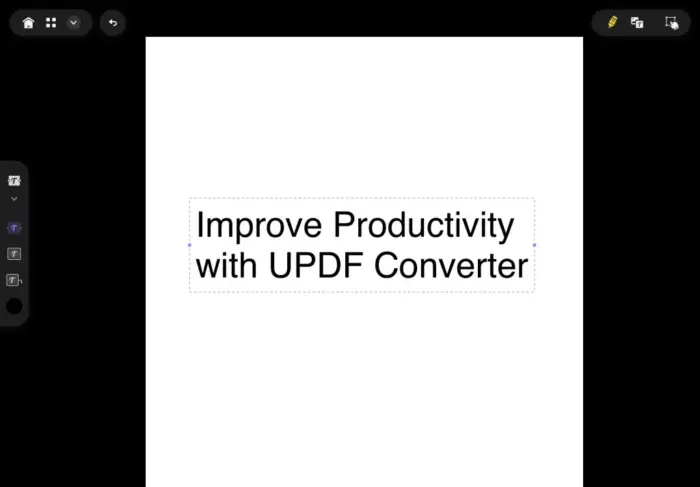
La ventaja aquí es que viene instalado y es gratis en cada iPad. Sin embargo, si necesita acceder a más funciones, deberás comprarlas en la App Store o buscar una alternativa de terceros… Como por ejemplo, UPDF.
Por ello, estas son las instrucciones para editar un PDF en iPad con UPDF:
- Abre el PDF en UPDF
- Toca la herramienta ”Pluma“ en la parte superior derecha de la pantalla para agregar un texto.
- En el menú de la herramienta Pluma, selecciona “Texto” en el menú que aparece
- Toca el cuadro de texto para que aparezca un teclado.
- Ingresar el texto que deseas.
- Toca fuera del cuadro cuando hayas terminado; ahora puedes cambiar el tamaño o la posición del texto en el área de la hoja de tu PDF.
- Haz clic en la flecha hacia abajo junto a la página de inicio y elije “Guardar” para guardar todos los cambios realizados en este documento.
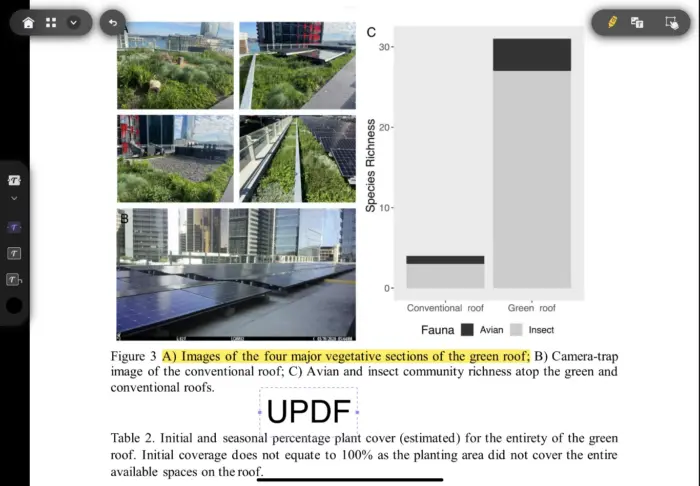
Las posibilidades con UPDF en tu celular
Y es que, a diferencia de otras alternativas, UPDF no sólo es un visor de PDF´s, sino que también podrás hacer una gran cantidad de modificaciones, gracias a su interfaz sencilla e intuitiva.
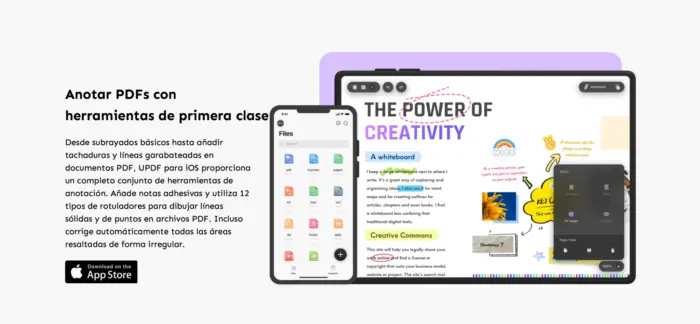
Por ejemplo, si cuentas con una Tablet, la experiencia será mucho mejor. Ya que podrás aprovechar el mayor espacio disponible para hacer ediciones con mayor precisión y con mayor comodidad.
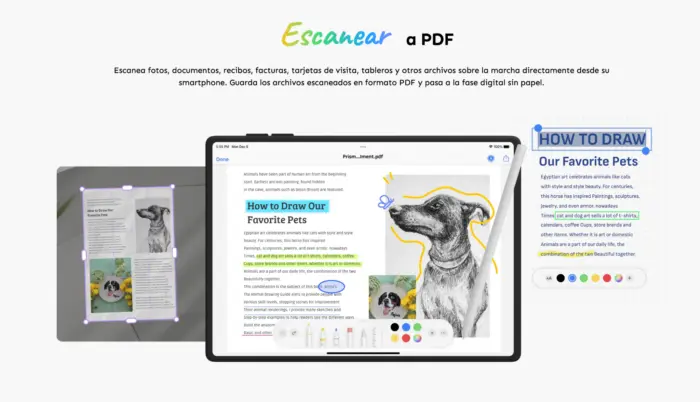
A pesar de que la versión móvil es muy completa, en comparación con la competencia, definitivamente podrás sacar mejor provecho utilizando la versión de escritorio. Y ya que las computadoras cuentan con pantallas más grandes y una mayor potencia de procesamiento, esto le permite a UPDF integrar herramientas interesantes como:
- Reconocimiento OCR (Extracción de texto)
- Protección de documentos (A través de una contraseña)
- Conversión de archivos (Convertir de PDF a Word, Excel, PowerPoint y más)
- Firmar documentos (Puedes guardar tu firma para añadirla en un documento)
- Comprimir archivos PDF (Para reducir su peso y no perder calidad)
- Mezclar y reorganizar documentos (Para esos momentos en donde cada uno hace una parte del proyecto)
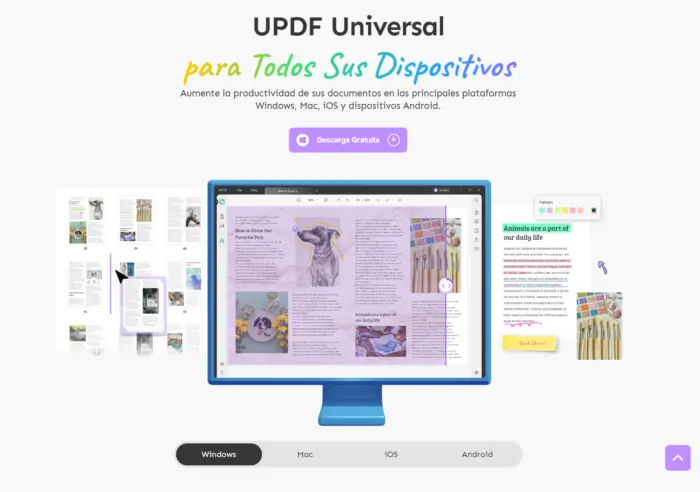
Lo mejor de todo es que puedes aprovechar su soporte multiplataforma e instalar UPDF tanto en tu computadora así como en tu Tablet y en tu teléfono, aprovechando el hecho de que con una sola licencia del software, puedes activar el software hasta en 4 dispositivos de manera simultánea.
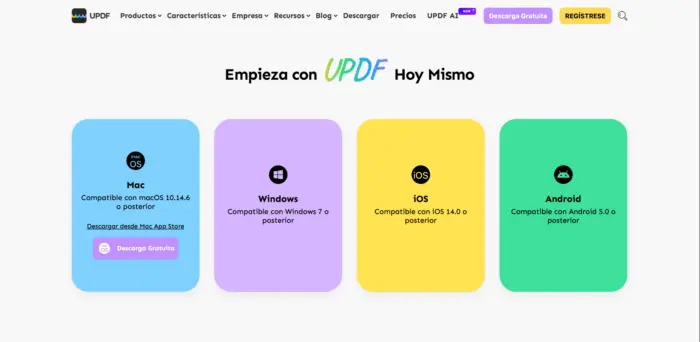
Además, al comprar UPDF tendrás acceso a UPDF Cloud; el servicio de almacenamiento en la nube de la plataforma, que te permitirá subir, descargar, editar y sincronizar tus documentos sin importar el dispositivo o plataforma.
Precios y Planes de UPDF
Así que si en tu escuela o en tu trabajo te la pasas editando y entregando archivos PDF, deberías aprovechar el descuento que UPDF nos compartido, para que nunca más vuelvas a tener que poner excusas por no entregar tus pendientes.
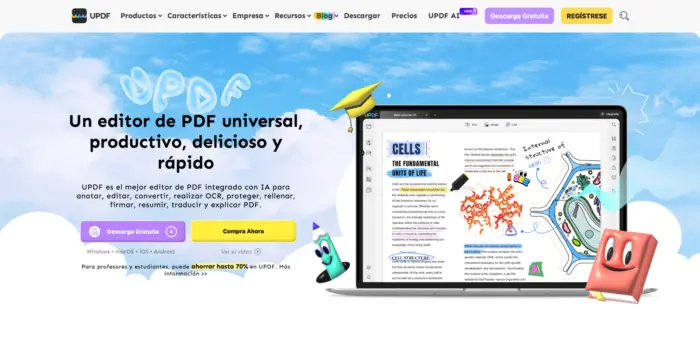
Por cierto, el precio del plan anual de UPDF es de $439.00 pesos mexicanos, aproximadamente 19.99 dólares americanos.
Por otra parte, el plan perpetuo de UPDF que te permite adquirir una licencia ilimitada de este software es de sólo $799.00 pesos mexicanos, unos 39,99 USD al cambio actual, al momento de publicar este artículo.




